无论玩群晖的目的如何,恐怕大部分人从装上群晖/黑群晖的那一刻,第一件考虑的事情就是解决“下载”问题。尽管承受着迅雷、电驴、网盘、Resilio Sync等各种下载方式的冲击,BT种子(磁力链接)这种下载方式仍然是部分长期下载优质资源者的最爱。
而 BT 下载工具中现在最流行的,应该就是 qBittorrent 了。作为一款开源的 Bittorrent 下载客户端,qBittorrent 主要有界面简洁清爽、简单易用、功能丰富、支持目前几乎全部的主流操作系统(如 Windows,Linux,MacOS、FreeBSD等等)等等特点。
下面为大家带来的是:在群晖下安装 BT 下载神器 qBittorrent ,并介绍一款美化主题 VueTorrent 。
安装部署
下面提供了两种安装方法,自行选择,第一种使用群晖套件中心进行安装会比较简单点。
使用群晖套件中心进行安装
添加第三方套件源
- 打开群晖套件
- 点击
设置->套件来源->新增 - 根据群晖版本
输入位置->确定 确定退出设置窗口
注意根据自己群晖系统的版本进行选择:
- 矿神群晖SPK套件源DSM6.x :https://spk.imnks.com/
- 矿神群晖SPK套件源DSM7.x :https://spk7.imnks.com/
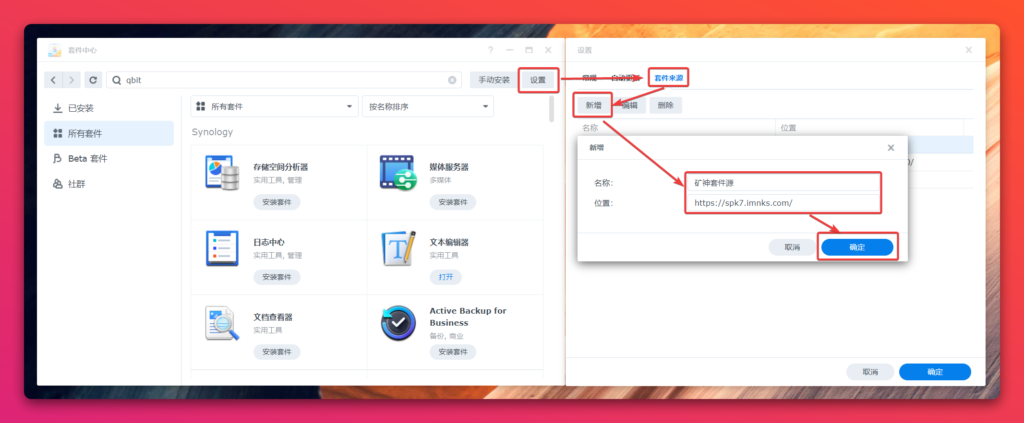
找到在社区套件中找到 qBittorrent 并安装
- 点击社群
- 找到
qBittorrent->点击安装并等待 - 弹出警告提示,点击
同意 - 安装完成即可
打开
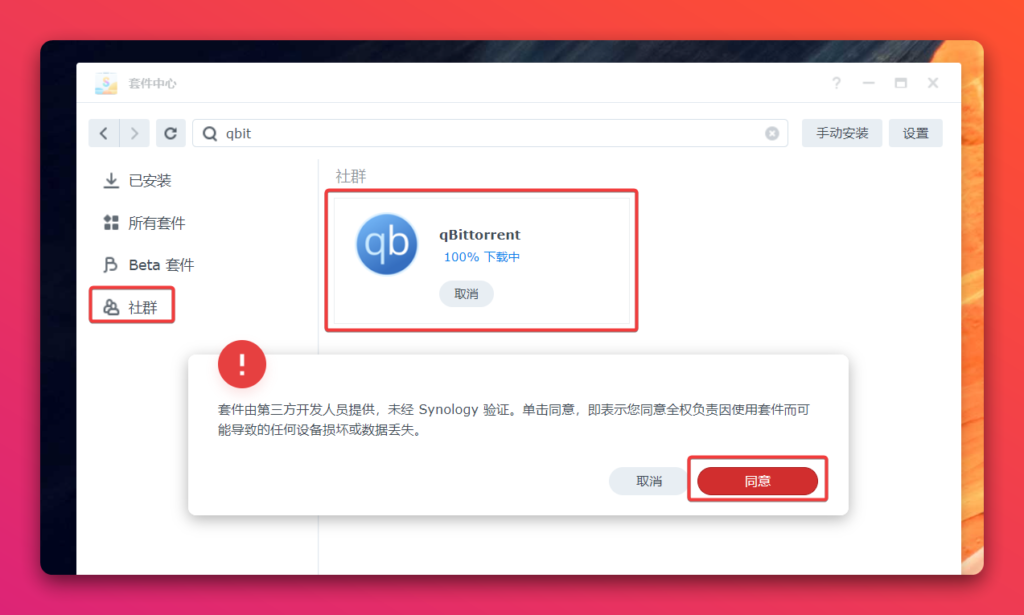
使用群晖 Docker 进行部署安装
使用 Docker 部署 qBittorrent 的话,建议选择 hotio 的 qbittorrent 镜像,因为其默认集成了 VueTorrent 进行美化。下面的部署代码也是直接使用了 hotio 的。
官方部署代码说明:
docker run --rm \
--name qbittorrent \
-p 映射端口:8080 \
-e PUID=现在的用户ID \
-e PGID=当前用户的用户组ID \
-e UMASK=002 \
-e TZ="Asia/Shanghai" \
-v 本地文件夹用来保存配置:/config \
cr.hotio.dev/hotio/qbittorrent设置自己的部署代码
示例代码,参照以上说明进行修改:
docker run --rm \
--name qbittorrent \
-p 8080:8080 \
-e PUID=1026 \
-e PGID=101 \
-e UMASK=002 \
-e TZ="Asia/Shanghai" \
-v /Docker/qBittorrent/config:/config \
cr.hotio.dev/hotio/qbittorrentPUID 和 PGID 设置:
上面示例中的 PUID 和 PGID 是我使用的群晖 920 默认创建的第一个用户获取到的,如果部署之后发现设置的本地文件夹内没有文件,可能是这两个 ID 没有设置好,查看群晖查看UID和GID教程进行获取。
查看本地文件夹的路径的方法:
- 打开 File Station 在要查看的文件夹/文件上点击右键->属性
- 打开的属性窗口中
位置:中既是文件/文件夹的路径。

修改好部署代码之后,使用任务计划进行部署
- 打开
控制面板->任务计划 新增->计划的任务->用户自定义的脚本- 常规选项卡:
- 设定任务名称:随意设置只能是英文,默认也行
- 用户账号:选择
root - 已启用:取消勾选(不取消也行,后面可以设置一个已过期的日期)
- 计划选项卡:
- 选择
在以下日期运行 - 随意设定一个可用日期,最好是已经过去的日期
- 选择
- 任务设置选项卡:
- 将修改好的语句粘贴到
用户自定义脚本输入框 - 按确定
- 将修改好的语句粘贴到
- 任务计划列表中,右键要执行的项目->
运行,等待~~~ - 要具体查看执行结果:单击该项目->
动作->查看结果,一般来讲正常(0)表示运行完成。
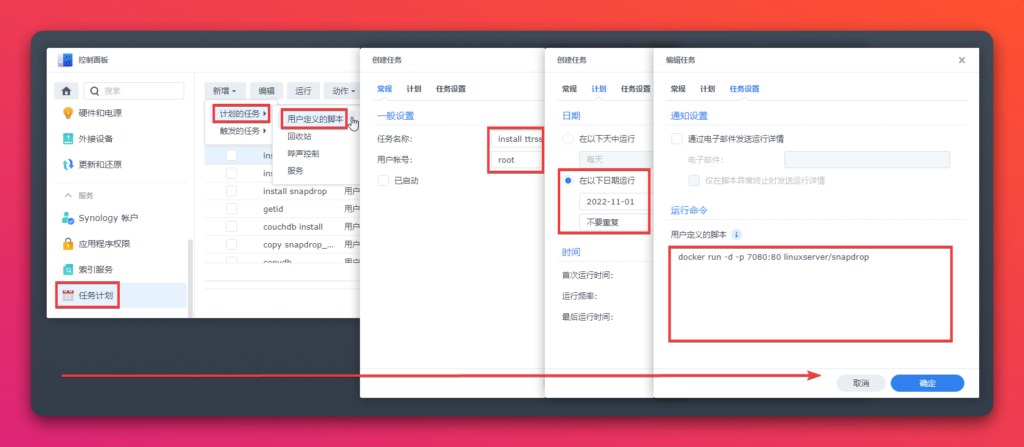
安装 VueTorrent 主题
这并不是什么必须的步骤,下面放上一张展示图,让大家自行决定是否要进行美化。这个主题对中文支持不是很好,在界面中和使用过程中会看到一些英文,介意的就不要装了。
另外,如果打算部署的 qBittorrent 集成 VueTorrent 主题,可以直接使用上面的第二种方法:使用群晖 Docker 进行部署安装 。
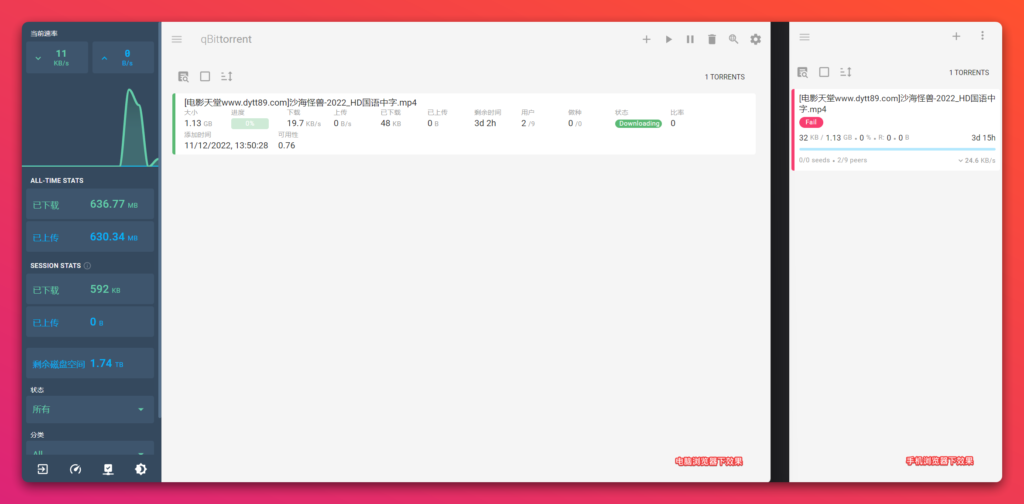
已安装 qBittorrent 通过挂载 VueTorrent 主题进行美化:
- 访问上面开源项目,或者点击进入下载页面
- 下载最新版本的 Vuetorrent.zip
- 上传并解压缩到群晖的某个文件夹下,例如:/volume1/docker/qBWEBUI
- 点击⚙️->
Web UI->勾选使用备用 Web UI->输入zip文件解压的路径,例如:/volume1/docker/qBWEBUI/vuetorrent ,该路径下只有一个 `public` 文件夹就对了。 - 注意滚动到最下面进行保存
- 刷新页面后需要重设语言
假设,使用 Docker 方式部署的普通 qBittorrent ,按照上面方法设置了主题,但是不生效,可以停止容器,将主题文件夹映射给容器,然后在容器中设置文件路径时,设置为映射到容器中的路径。
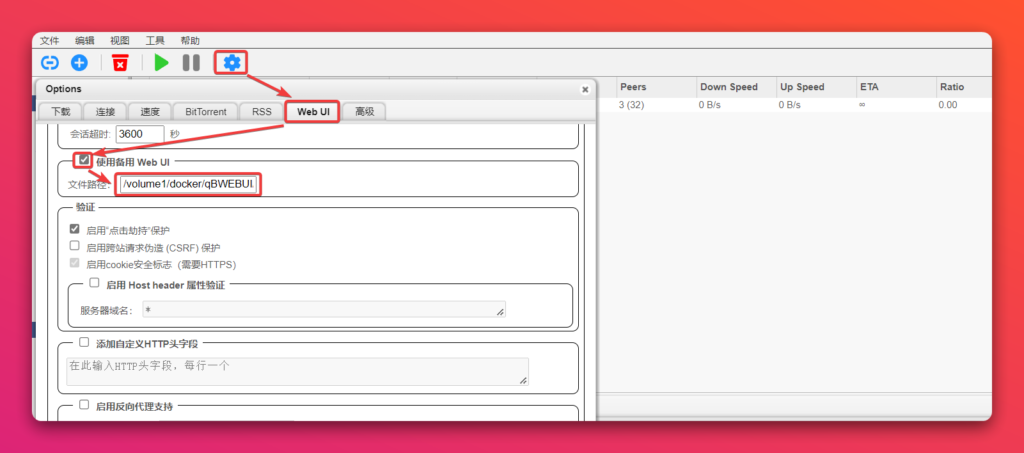
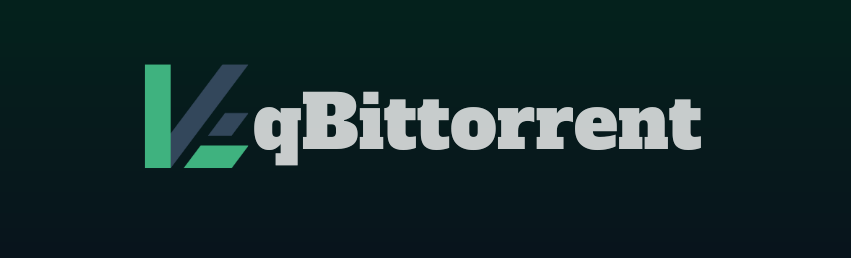
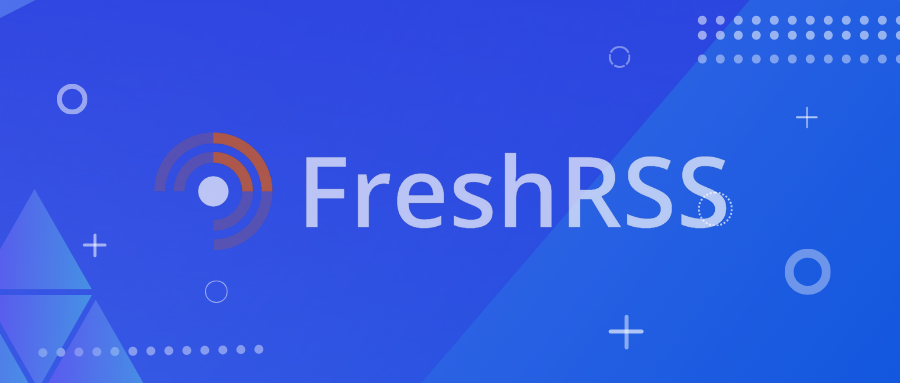


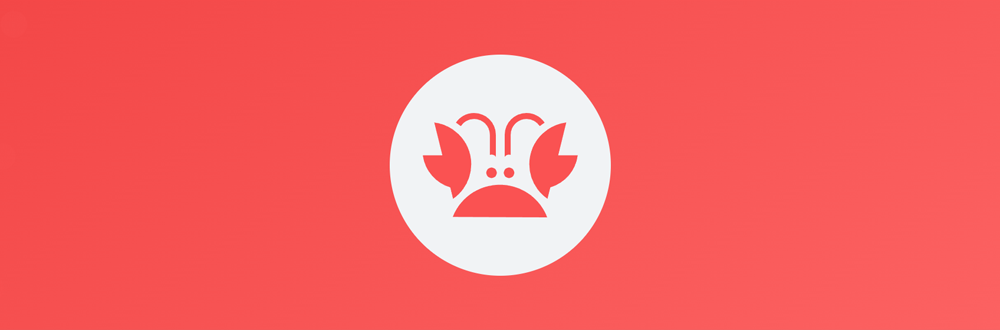

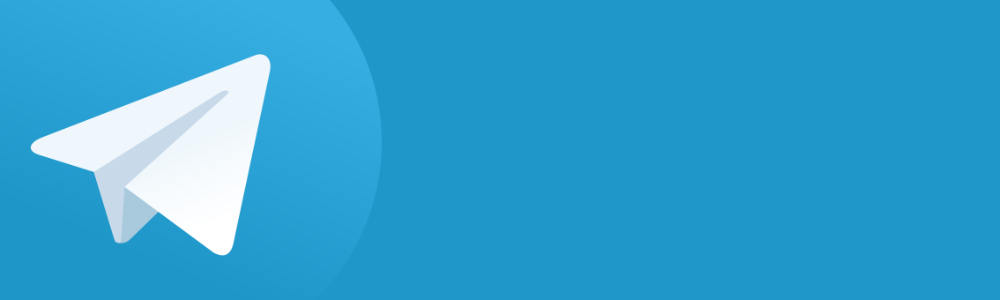
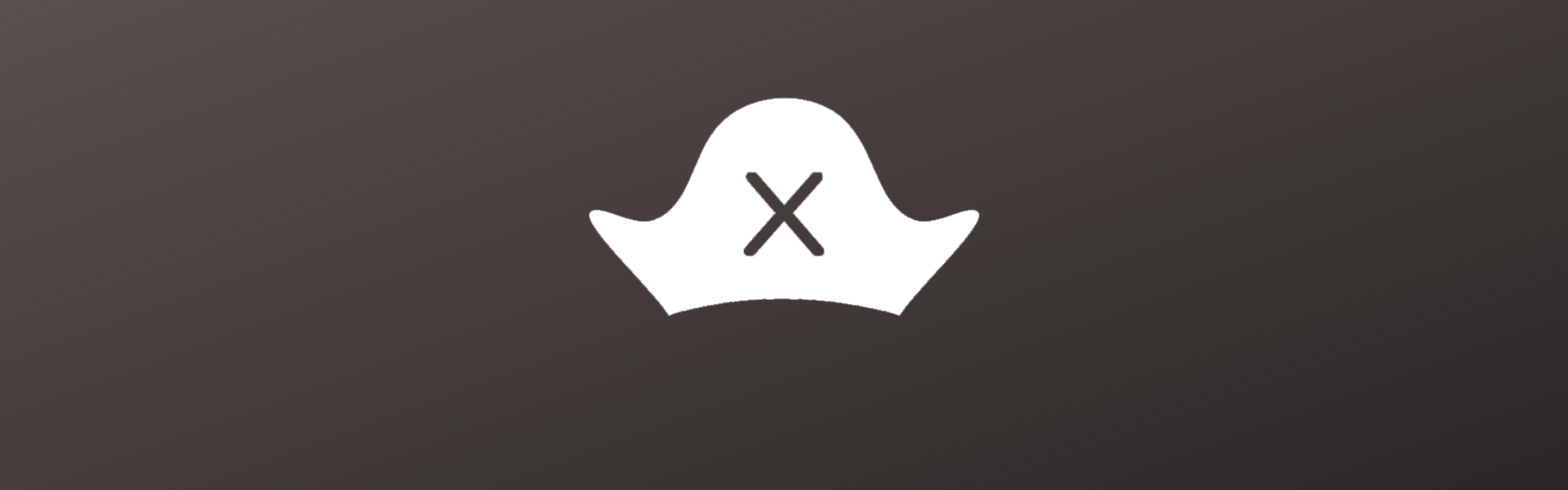
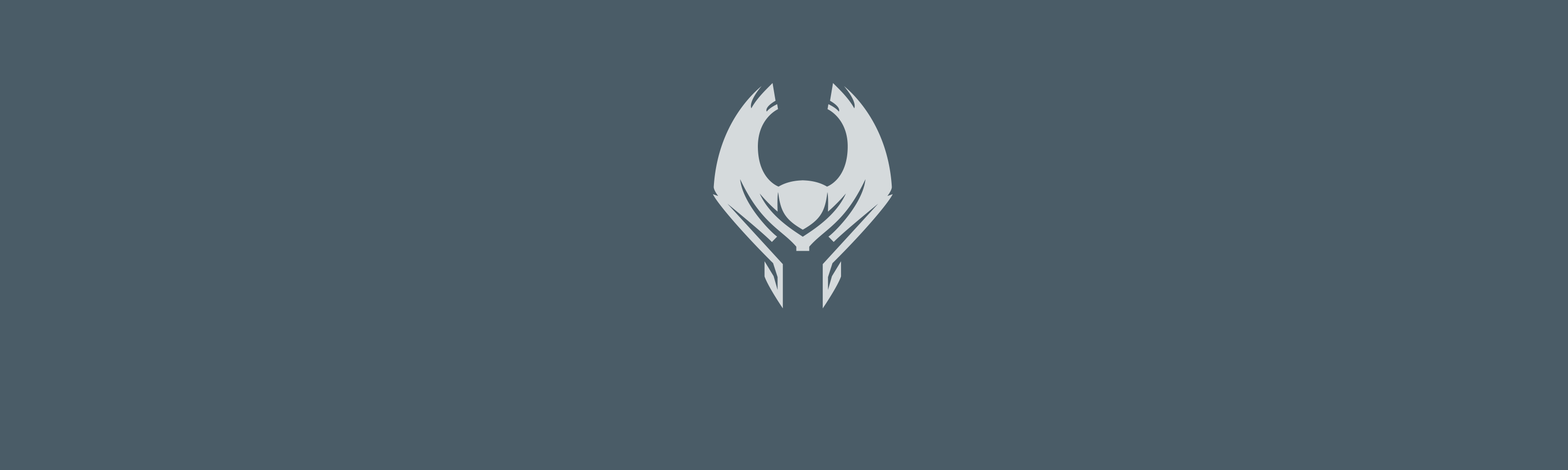

大神 hotio 版的 默认账号和密码是多少,使用 admin 密码 adminadmin 登录提示账号或密码错误,已解决
qBWEBUI 直接放public里的所有内容,不包含public文件夹对吧,按照上述设置后,提示 不可接受的文件类型,只允许使用常规文件。修改confing 删除也无效,只能重装了
你下载的主题文件解压出来后应该是一个文件夹“vuetorrent”,这个文件夹下只有一个“public”文件夹。然后把解压出来的“vuetorrent”文件夹放到“qBWEBUI”的下级即可。